windows10密码,图文详解win10开机密码怎么设置
- 2018-08-24 13:36:00 分类:win10
有不少的用户刚接触电脑,有很多的东西都不是很熟悉,这不,有用户看到其他的用户在开机都会需要输入一串数字才能打开,觉得很好玩,很有趣,但是却基于自己的技能不足,不知道该怎么设置win10开机密码,下面,小编给大家分享win10开机密码的设置经验。
相信很多用户都喜欢把自己的电脑设置开机密码,有个人所得隐私安全意识都会这么做,主要是用防止别人篡改自己的电脑的信息,其实,别看使用电脑的用户那么多,蒸蒸日上,但是都是些小学生,不识大体,下面,小编给大家讲解设置win10开机密码的方法。
win10开机密码怎么设置
打开设置界面

设置密码示例1
点击上图中的账户选项,进入下图界面。
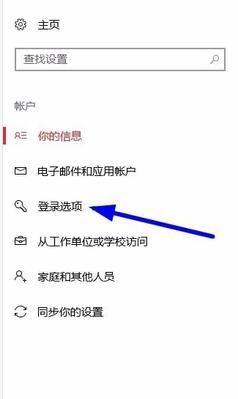
win10示例2
点击上图中箭头所示的登陆选项,进入下图界面。
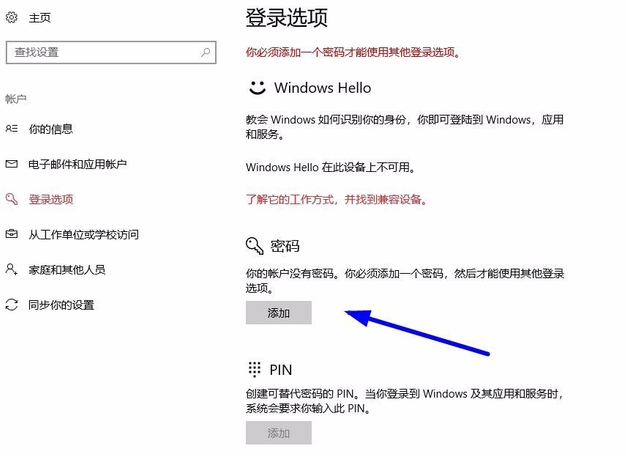
设置密码示例3
点击上图箭头所示的“添加”菜单,进入下图界面
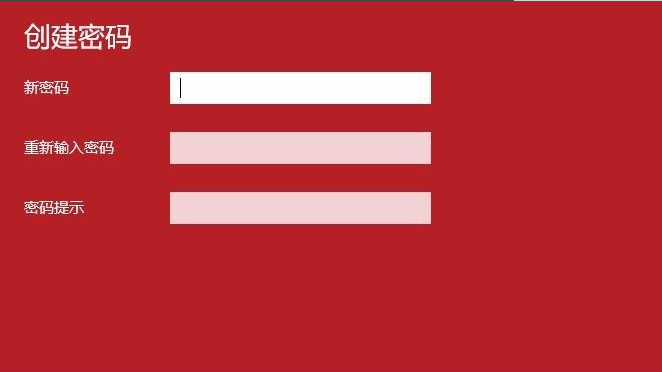
win10示例4
输入自己设定的密码两次,并且输入密码提示,完成后点击下一步,进入下图界面。
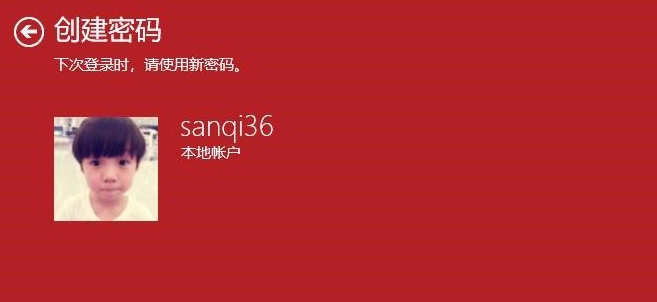
密码示例5
点击上图中的完成按钮,进入下图界面。说明密码已经添加成功了。
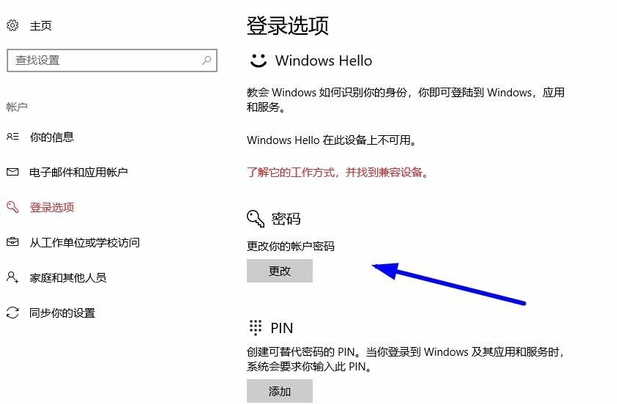
密码示例6
以上就是设置win10开机密码的方法。